PS打造星空宇宙特效
| 声明:原教程创于创意设计论坛,原教程步写的比较简单,使初学者学着比较吃力,我根据原教程重新做一遍把教程细化一下,特此感谢原作者的无私奉献。前半部分旋涡的做法基本就是原教程,后面是按照我自己的方法做的,因为原教程没写,我只好胡乱一弄,效果不好只能将就了。 最终效果图 |
 |
| 1、新建黑色背景文件,新建图层,前景色设白色,背景色黑色,执行滤镜――渲染――云彩,按Ctrl+L微调色阶,增加一点黑白对比,否则较暗的话到后面通道载入选区时会出现下如情况,如下图: |
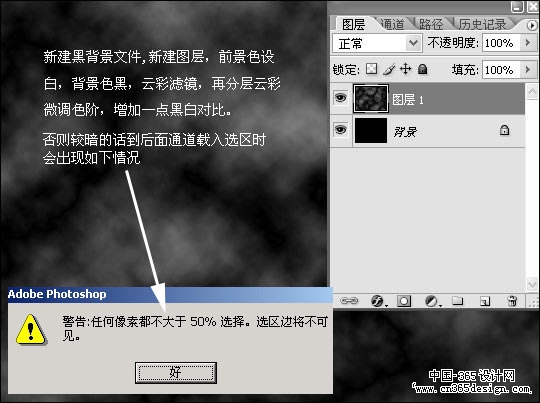 |
| 2、执行滤镜――扭曲――旋转扭曲,数值自定义,做出如下图的效果。 |
 |
| 3、打开通道面板,RGB通道任选一通道,这里选绿通道,载入选区,激活RGB通道后回到时图层面板,按Shift+Ctrl+i反选,Delete删除。 |
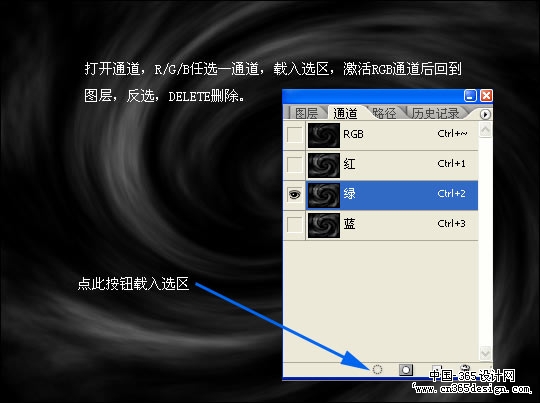 |
| 4、添加图层样式,外发光,斜面浮雕,这个自定义。 |
 |
| 5、添加蒙版,涂抹掉四周多余的,把图层混合模式改为滤色。 |
 |
| 6、点击编辑――变换――扭曲。 |
 |
| 7、新建图层,填充黑色,滤镜――渲染――镜头光晕,图层混合模式改为滤色,按Ctrl+U调整色相/饱和度,移动到旋涡中心。 |
 |
| 8、新建图层,画白色竖线,执行滤镜――模糊――高斯模糊,添加外发光,点击编辑――变换――扭曲。数值自定义,不够亮就再复制一两层。 |
 |
| 9、用涂抹工具,抹抹竖线。 |
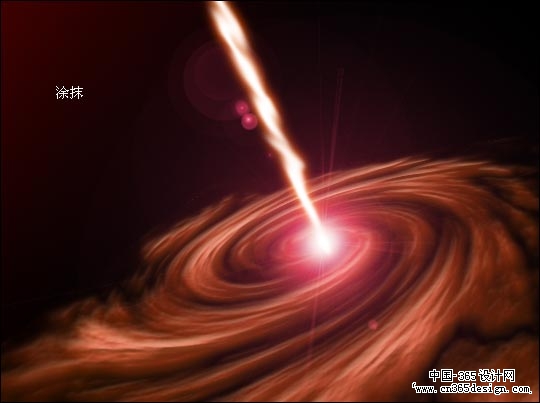 |
| 10、制作白点,执行滤镜――风格化――风,数值自定义,做出流星,调动画笔,点出星星,再其它的你就自己发挥吧。 |
 |
| 11、画星星动态画笔的设置图解。 |
 |
 |
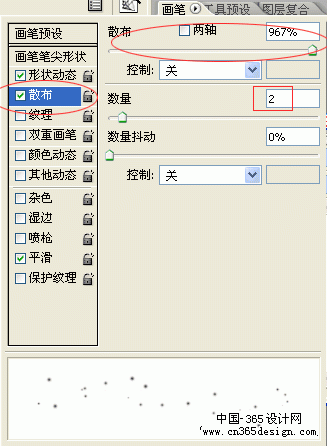 |
| 12、星星可以多做两层,不同的层发点不同颜色的光,比如:橙色、蓝色等等。 |
 |
| 13、下面做一个燃烧的星体,新建图层,前景白色,背景黑色,滤镜――渲染――云彩,再滤镜――风格化――查找边缘。 |
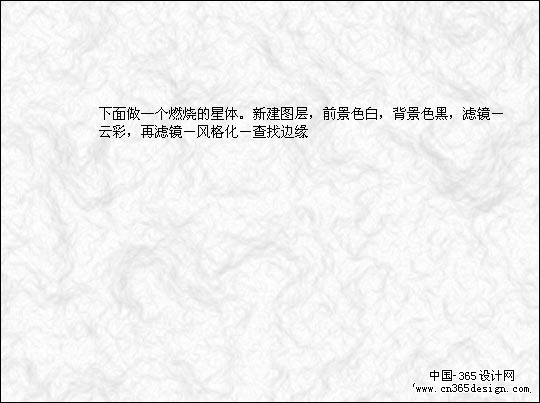 |
| 14、按Ctrl+L调一下色阶,增加黑白对比度,然后,按Ctrl+i反相。 |
 |
| 15、按Ctrl+T自由变换,缩小图片。 |
 |
| 16、选择随圆选框工具,做个圆形选区,按Shift+Ctrl+i反选,删除,按+Ctrl+U调整色相/饱和度,勾选着色,调出颜色。 |
 |
| 17、新建图层,用白色画笔画一条直线,旋转角度,执行滤镜――风格化――风,可能要两到三次。 |
 |
| 18、复制一层,在点击编辑――变换――垂直翻转,旋转到合造角度。 |
 |
| 19、添加发光图层样式,发光颜色自己选,混合模式改为滤色,这时候你会觉得光线还是不够亮,继续复制一层,Ctrl+T自由变换,压缩一个高度,混合模式改为叠加,还可以再复制一层,面压缩一下高度,混合模式还是叠加,好了,够刺眼了吧。 |
 |
| 20、如果觉得光和球体头部大小不是太合适,按CTRL+T自由变换,调整一下光。 |
 |
|
21、好了,做成发为了让大家看的清楚,我做的稍微大了点,有点喧宾夺主了,你在实际做的时候,不要做这么大,做小点效果更好,有人说了,我做大了可自由变换小啊,因为变小后拖曳的光线就模糊不好看啦,还是开始就做小点吧, |
 |
| 22、说一下比较长的拖曳的光线做法,路径白色画笔描边。添加外发光,自定义。 |
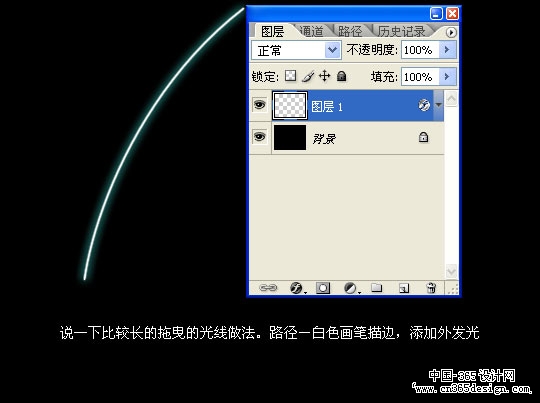 |
| 23、添加蒙版,拉黑白渐变,拖的效果就有了。 |
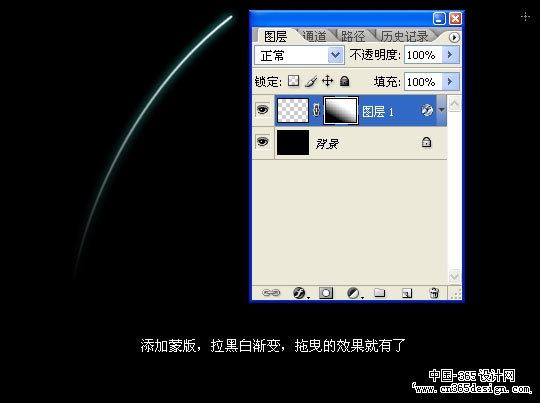 |
| 24、再复制一两层,混合模式叠加,就比较高了。 |
 |
| 25、关于半圆光晕的做法:新建图层,用随圆选框工具,做圆形选区,填充白色,按Ctrl+Alt+D选区羽5像素。 |
 |
| 26、添加外发光即可。 |
 |
| 27、复位前背景色(前黑背白),新建图层,滤镜――渲染――云彩,按Ctrl+T看自由变换。 |
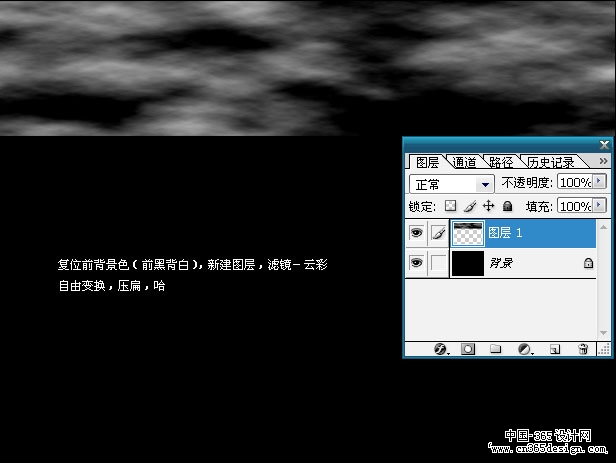 |
| 28、再变换――扭曲,产生透视,即纵深感。 |
 |
| 28、用加深工具,大面积加深,留下些一点白云。 |
 |
| 29、画笔工具,模式颜色减淡,不透明度10%,用比较浅的彩色,在云彩上涂抹,变换几种颜色涂抹,产生彩色昨云的效果。 |
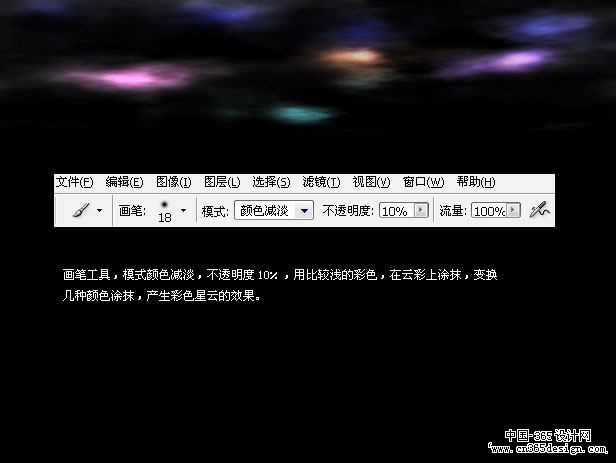 |
| 最终效果图 |
 |
- 上一篇: 教你制作乌云密布的天空
- 下一篇: 教你绘制漂亮海豚吊坠
-= 资 源 教 程 =-
文 章 搜 索
